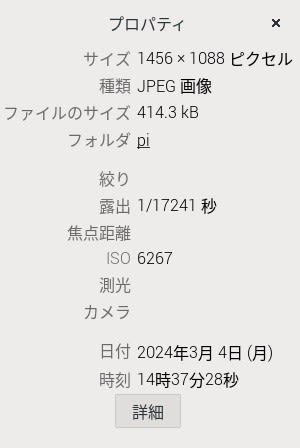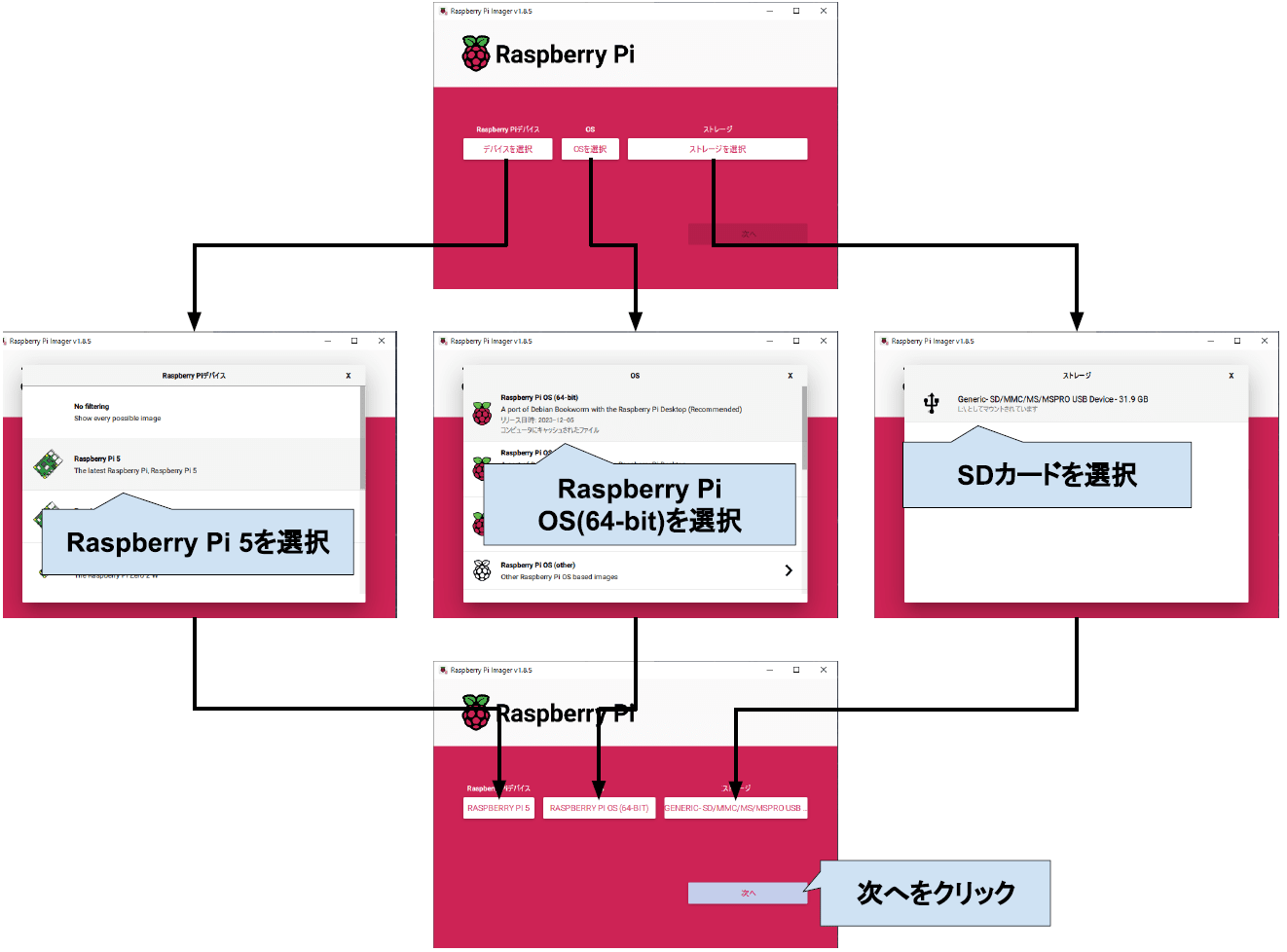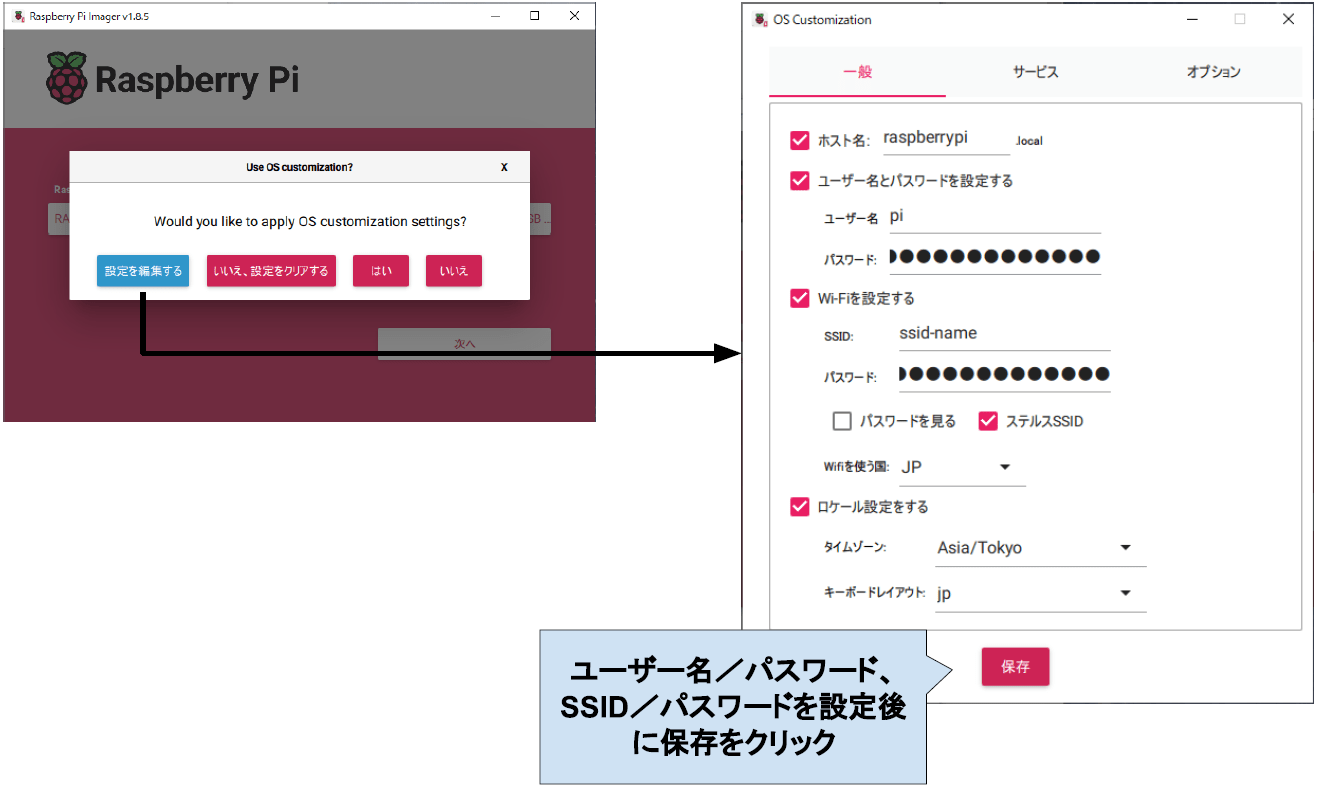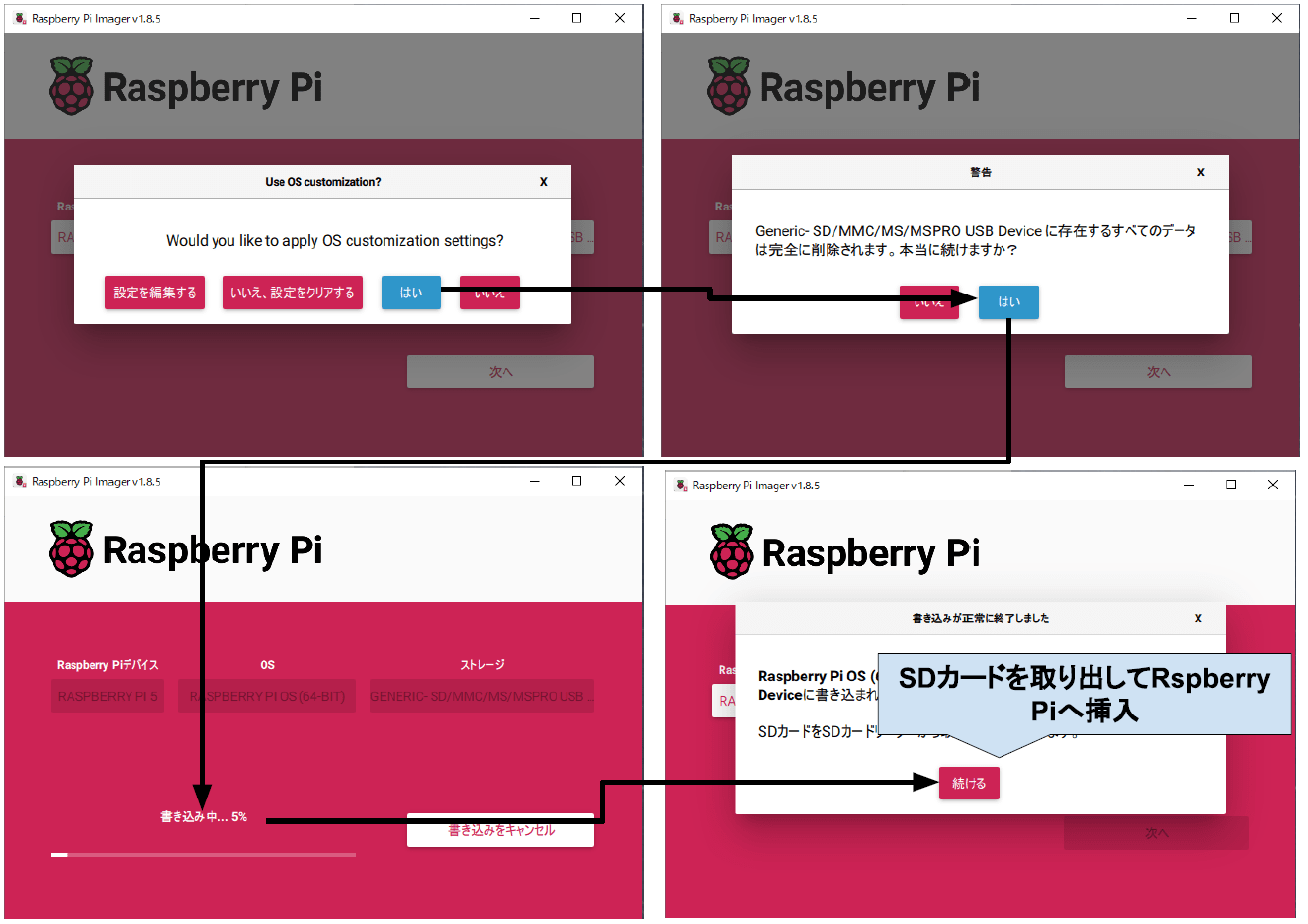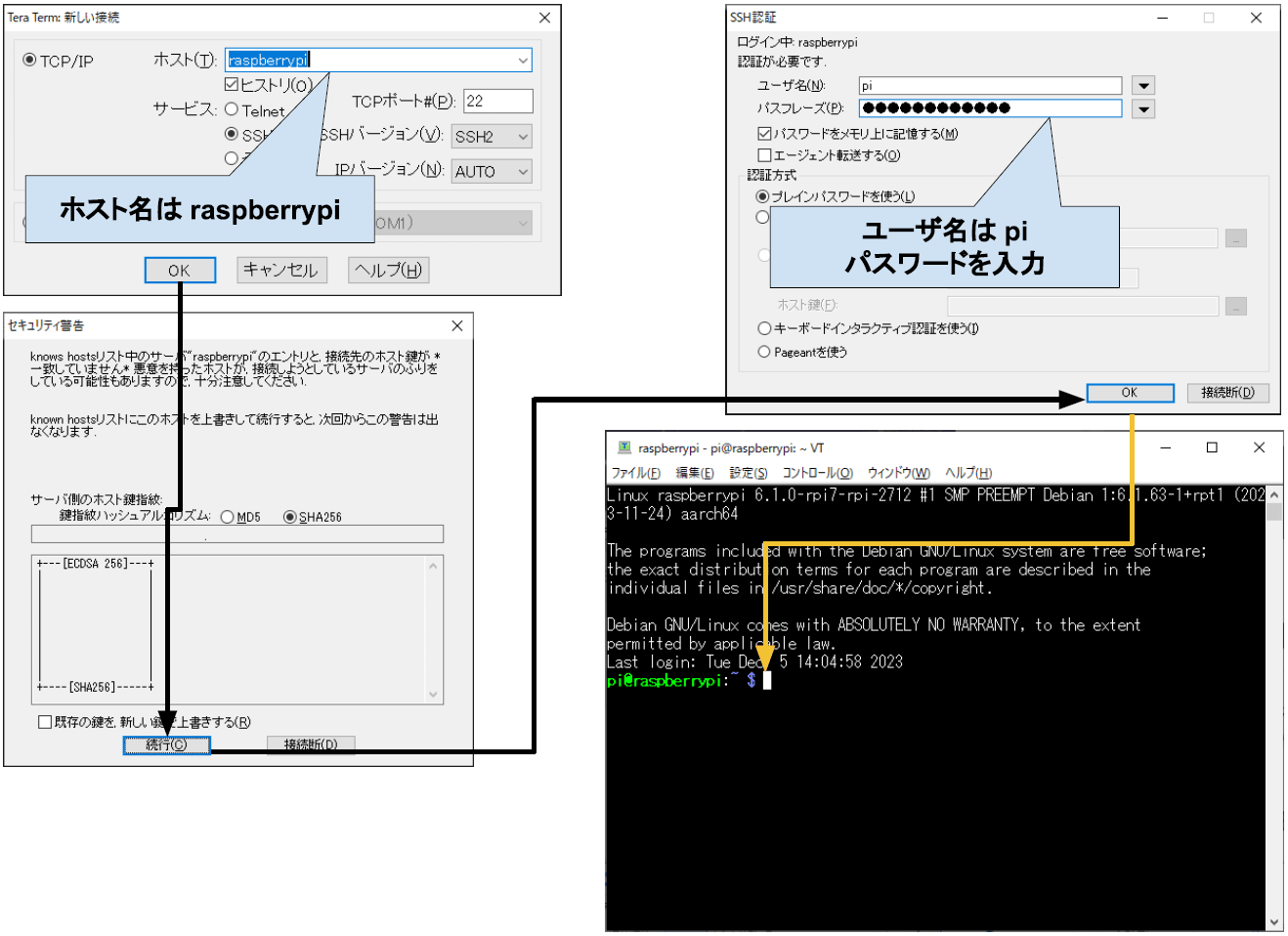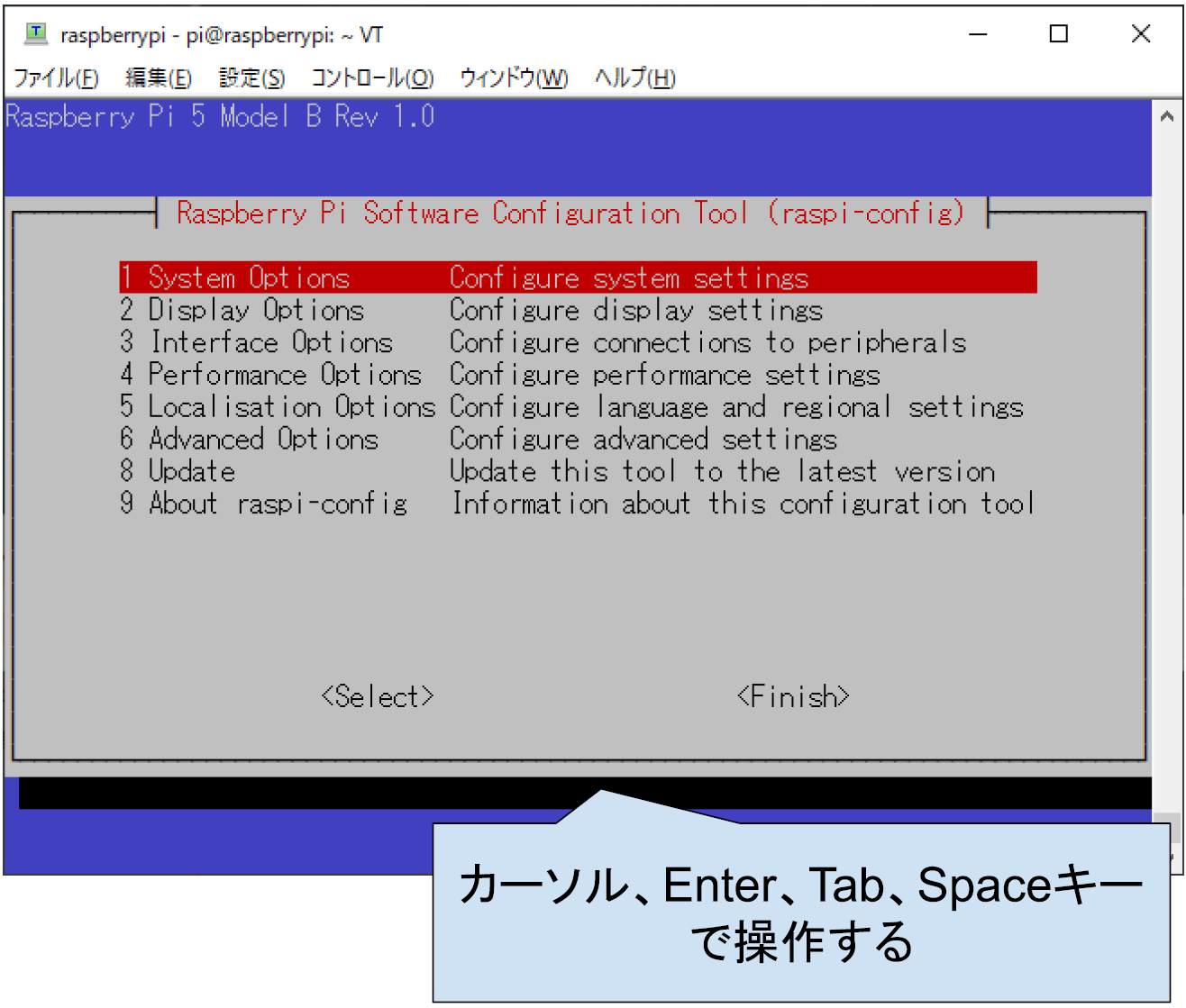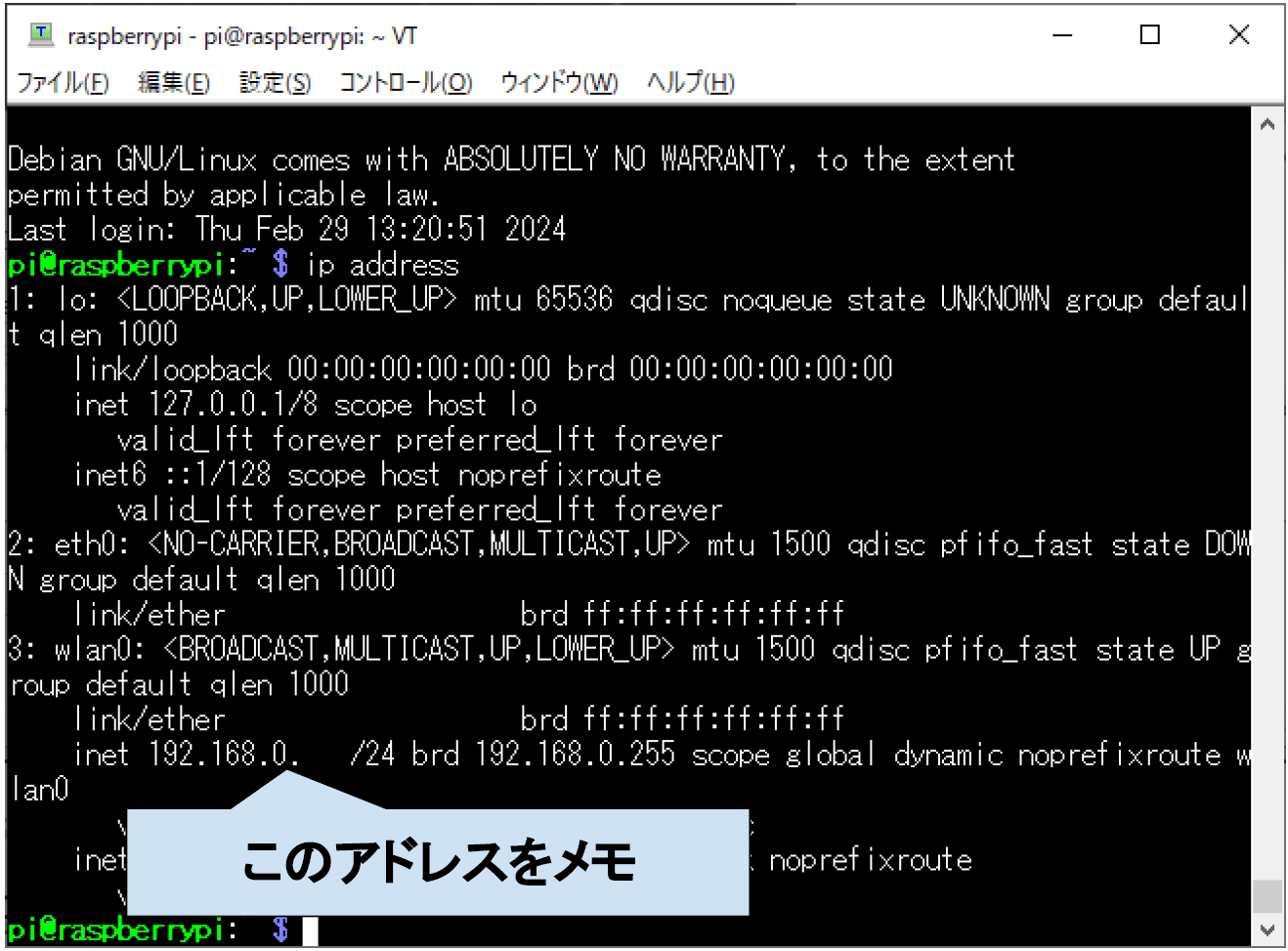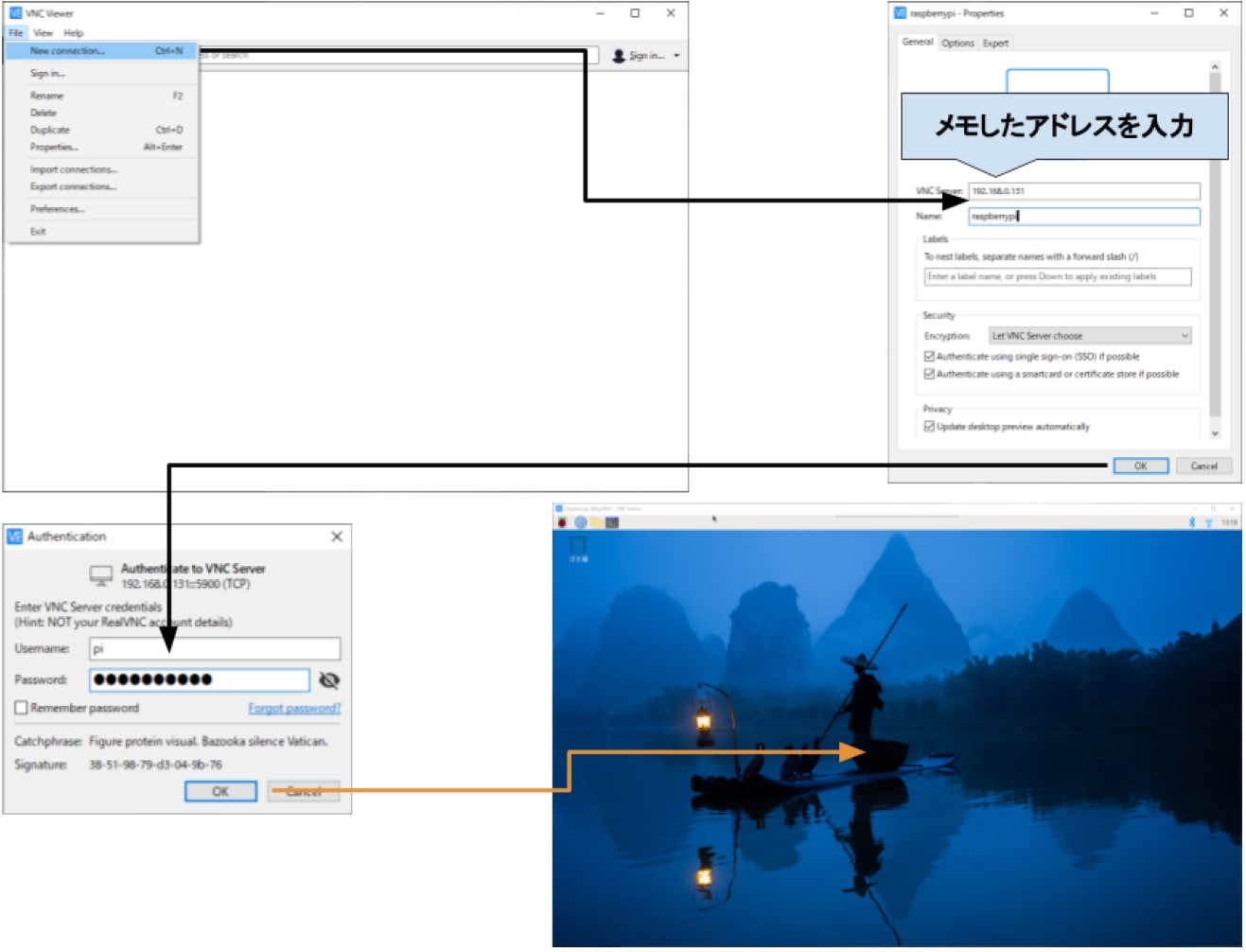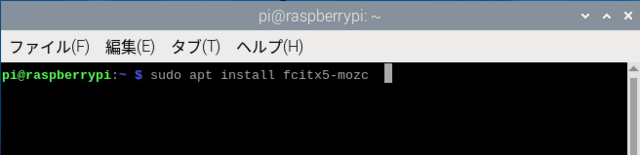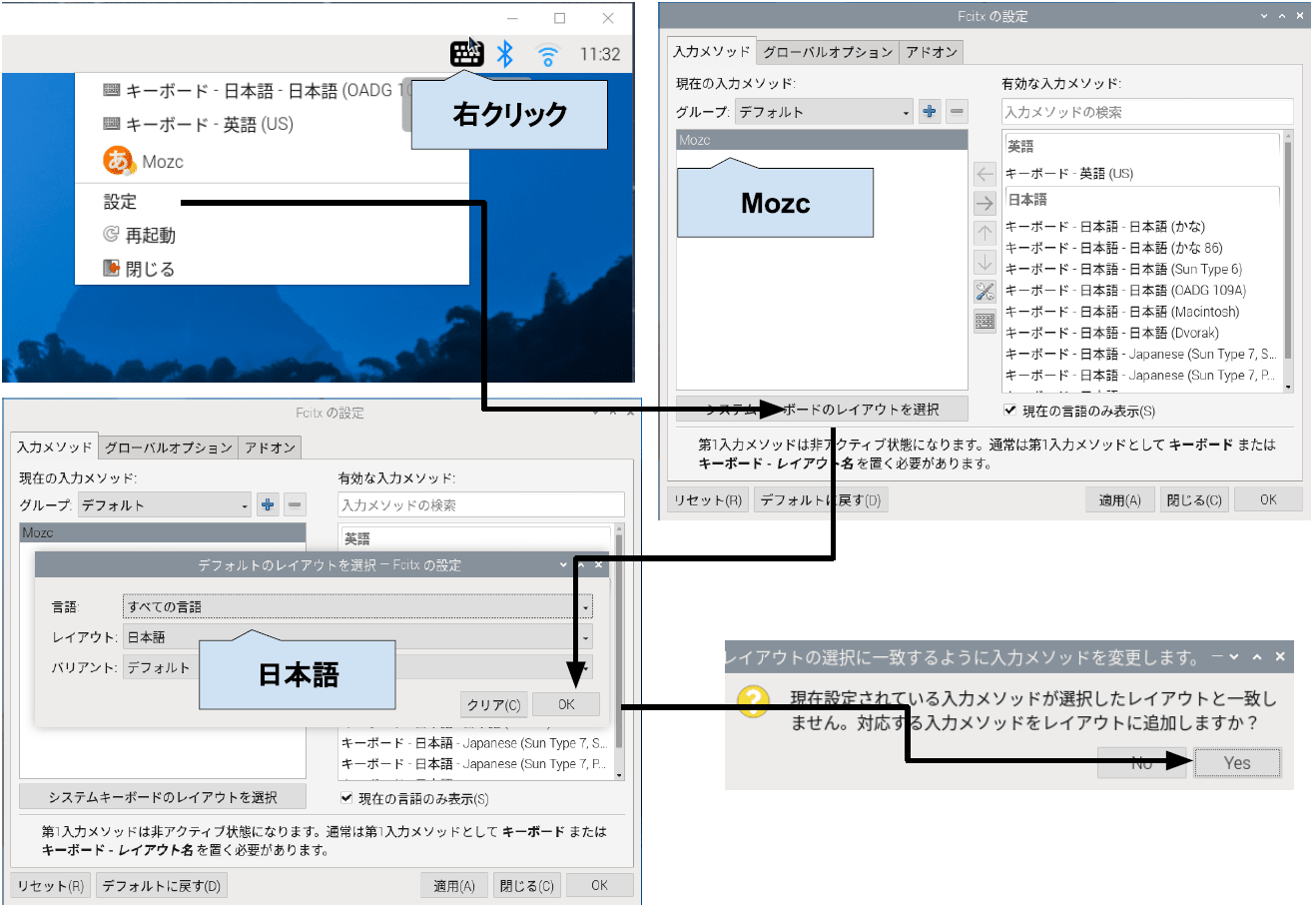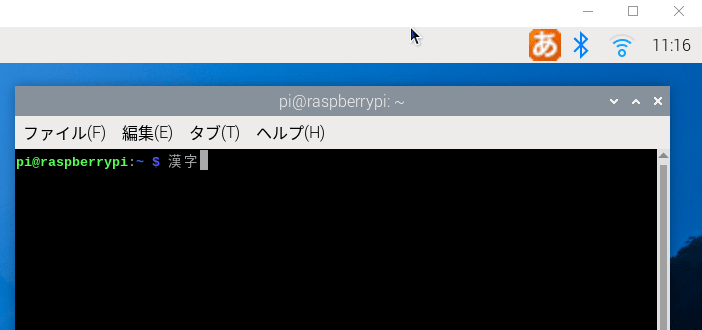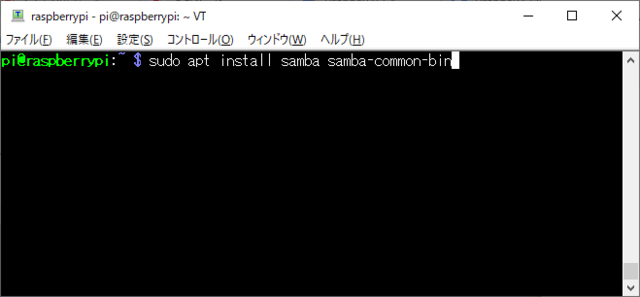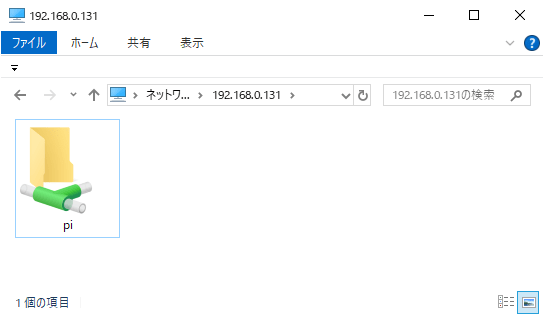◆Raspberry Pi 5 にOSをインストールする。初期設定はSSH, VNC接続で進める手順。
1.準備
RP: Raspberry Pi 5 8GB
SD: SDSQXNE-032G-GN6MA [SANDISK]
AD:AD-PD6001A 5V/3A [Akizuki]
PC: Windows10 Pro 64bit Version 22H2
Tool:
SD Card Formatter 5.0.2
Raspberry Pi Imager 1.8.5
TeraTerm Version 4.106(SVN# 9298)
VNC Viwer 6.21.1109(r45988)x64(Nov 9 2021 13:14:09)
2.Raspberry Pi Imagerダウンロードインストール
ダウンロード先
imager_1.8.5.exeを起動して、インストール
3.SDカード書込み
PCにフォーマット済みのmicroSDカードを接続
SDカードのスペックは64GB以上,Class10,UHS-I U3, V30, A2が理想
Raspberry Pi Imagerを起動
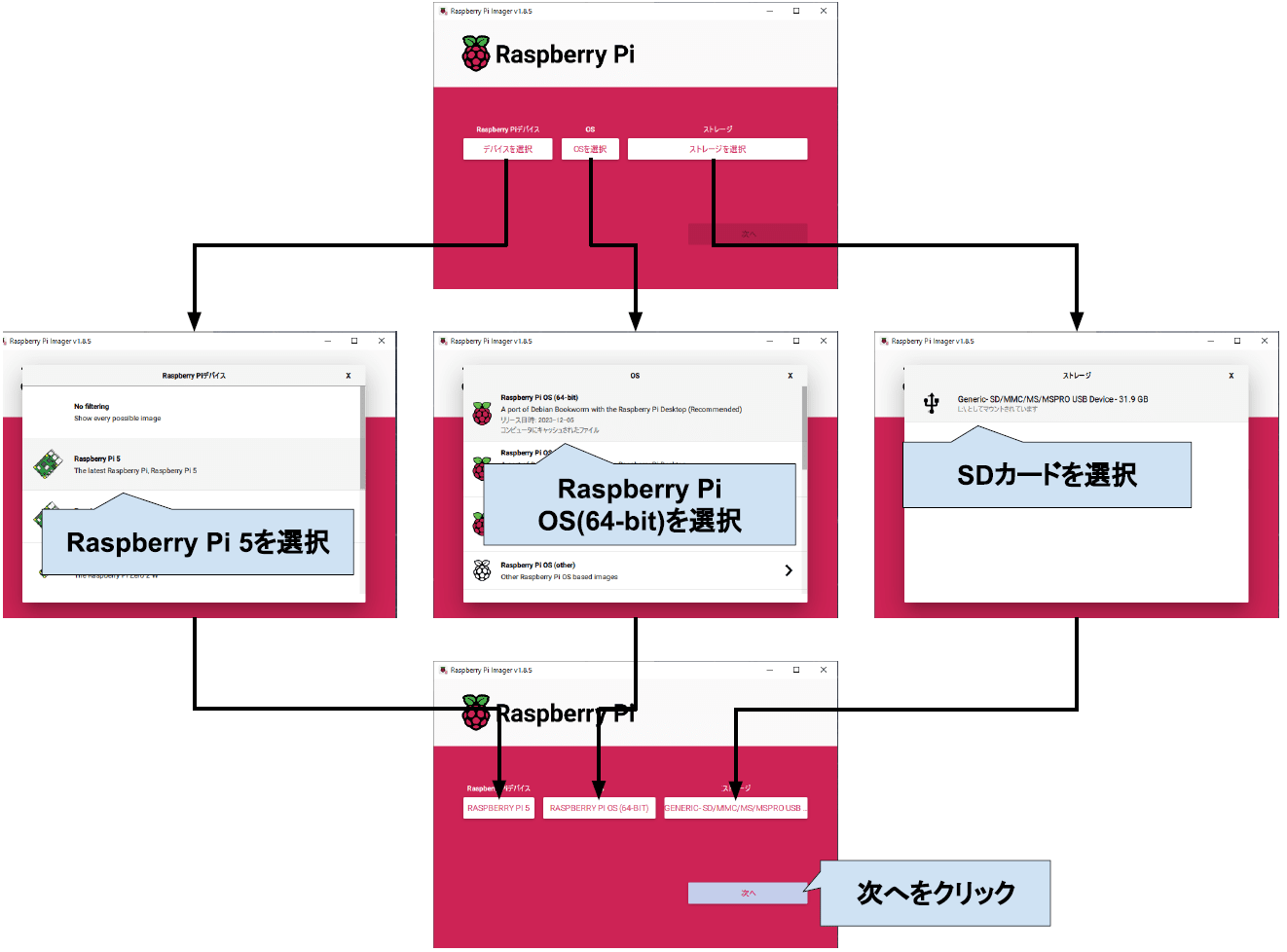
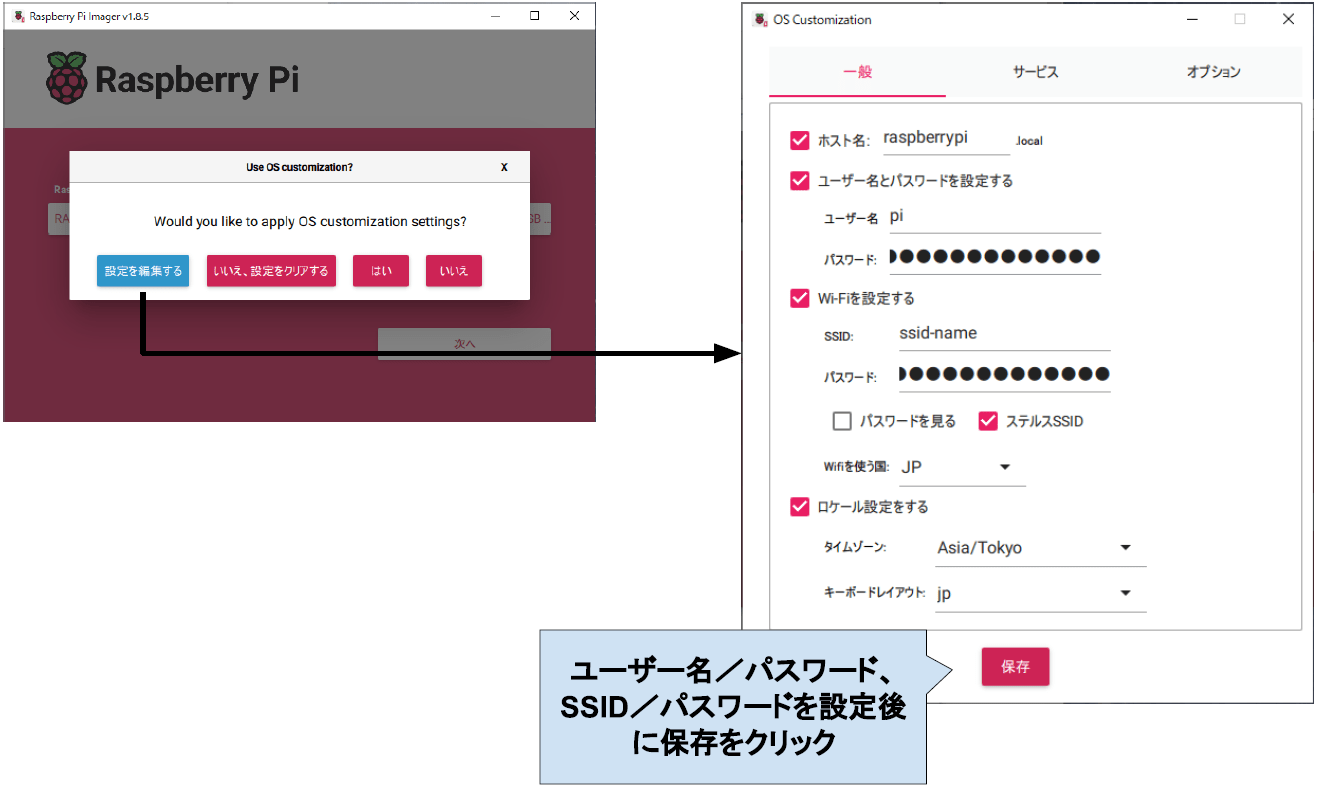
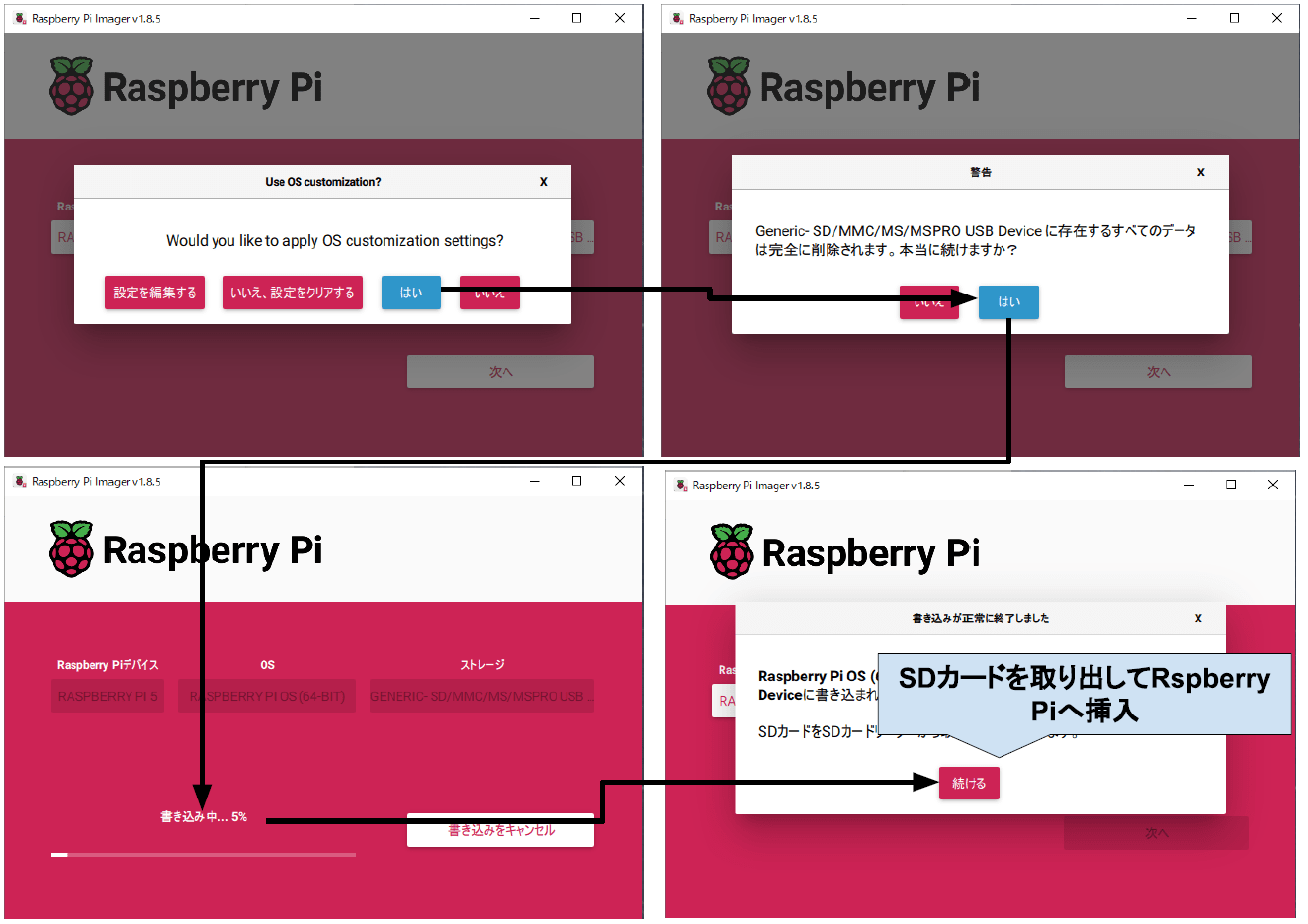
4.通電
Raspberry PiにSDカードを挿入
Raspberry PiにUSB-C対応ACアダプターを接続
※2024年2月現在、国内で5V/5A出力できるUSB-C対応ACアダプターは存在しない
PCは、Raspberry Piと同じWiFiに接続
5.SSH接続
PCからRaspberry Piの設定を実行
Tera Termを起動
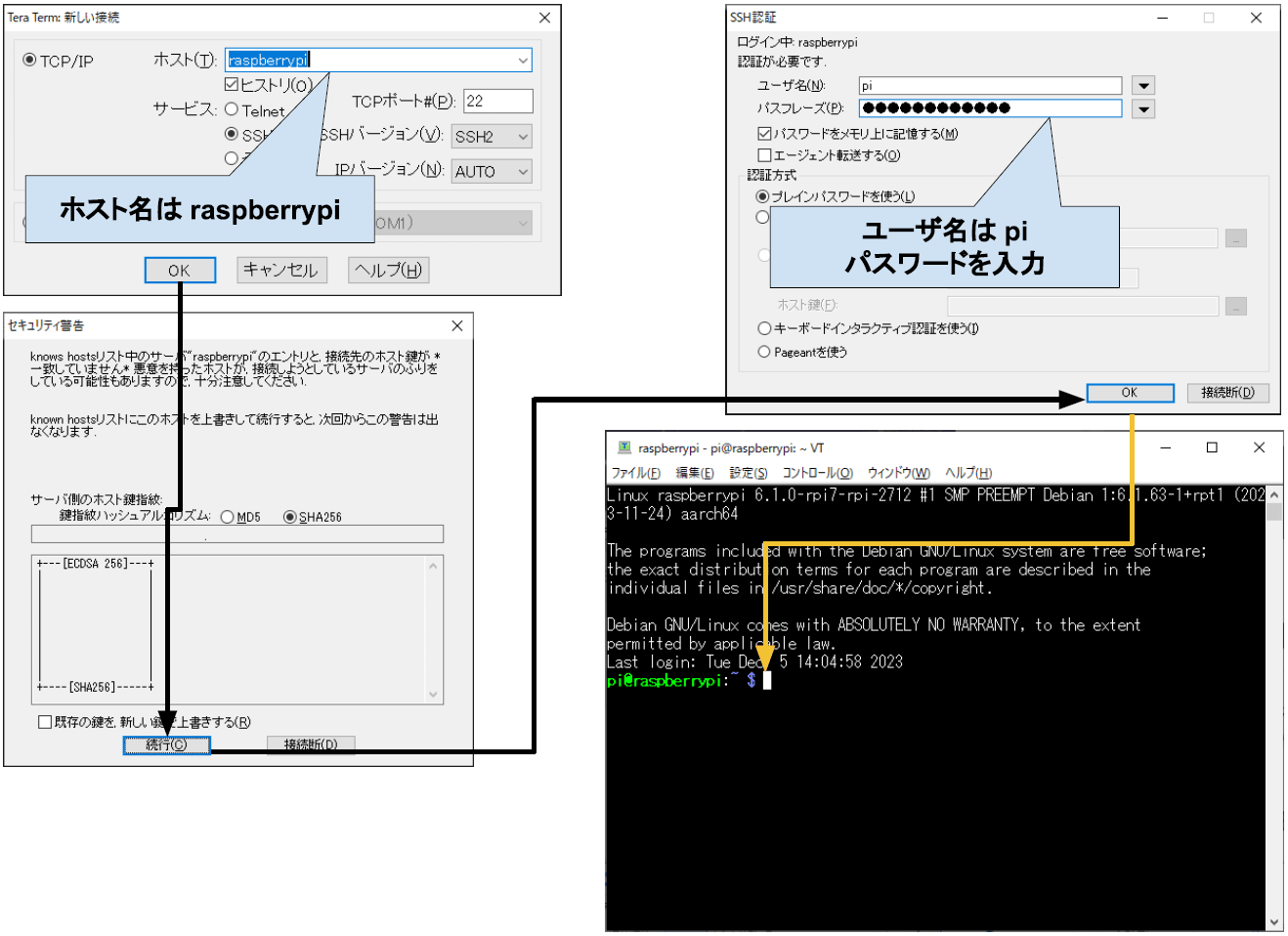
6.アップデート
$sudo apt update && sudo apt upgrade -y
※自分の環境では、30分弱必要
7.基本設定
$sudo raspi-config
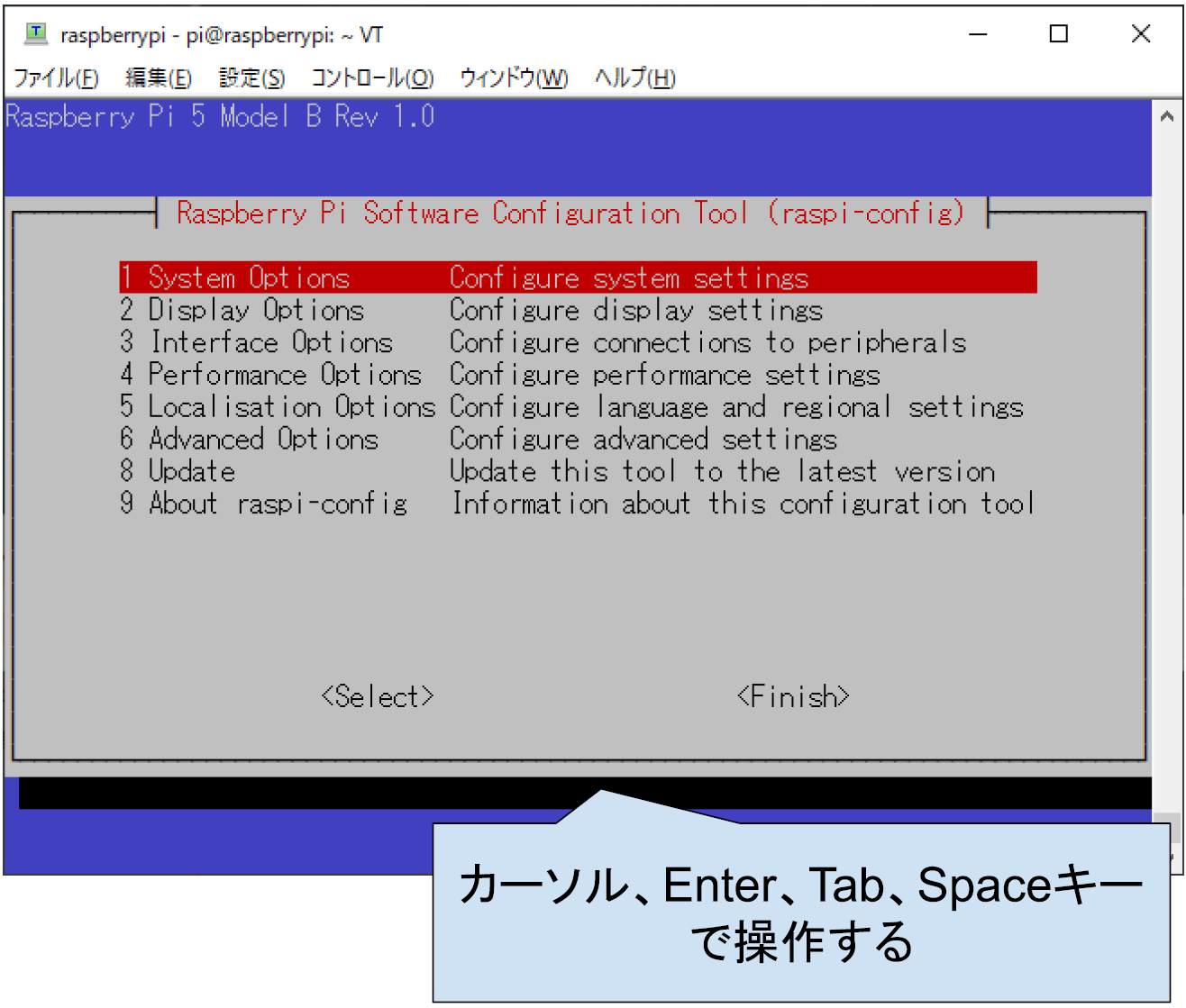
1 System Options → S5 Boot / Auto Login → B4 Desktop Autologin
2 Display Options → D3 VNC Resolution → 1920x1080
3 Interface Options → I2 VNC →
5 Localisation Options
→ L1 Locale → ja_JP.UTF-8 UTF-8 → ja_JP,UTF-8
→ L2 Timezone → Asia → Tokyo
→ L3 Keyboard → Generic 105-key PC → Japanese(OADG 109A) →
The default for the keyboard layout → No compose key
→ L4 WLAN Country → JP Japanese
再起動を実行
Tera Termにて再度、SSH接続
$ip address
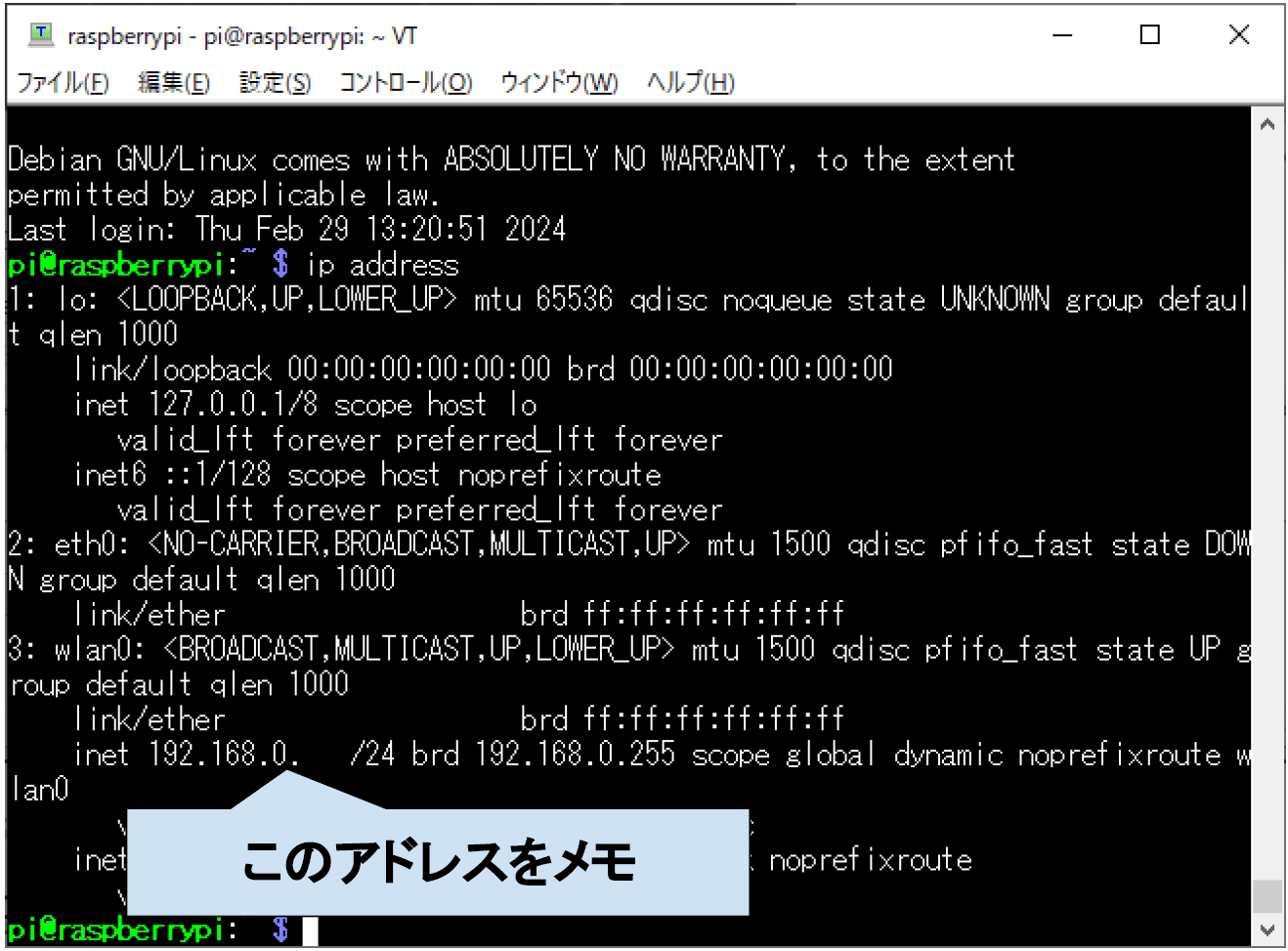
PCで、VNC Viwer を起動
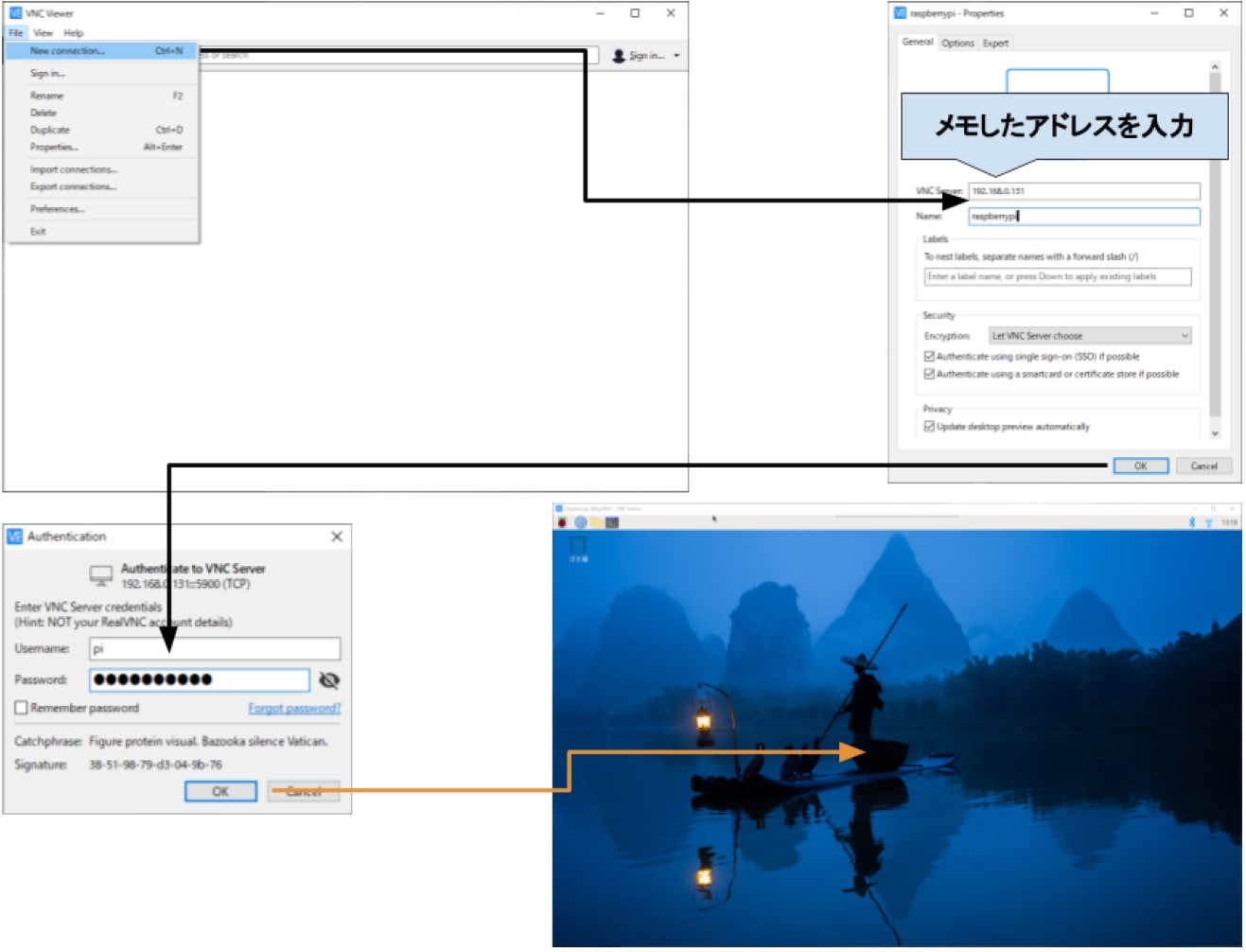
8.日本語入力
ターミナルを開く
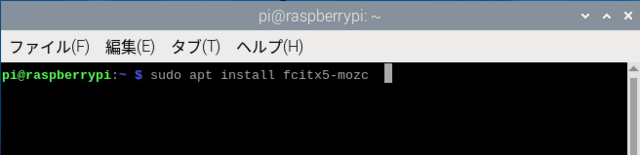
$sudo apt install fcitx5-mozc
$im-config -n fcitx5
$sudo apt install fonts-noto-cjk
$reboot
VNC Viweにて再度接続
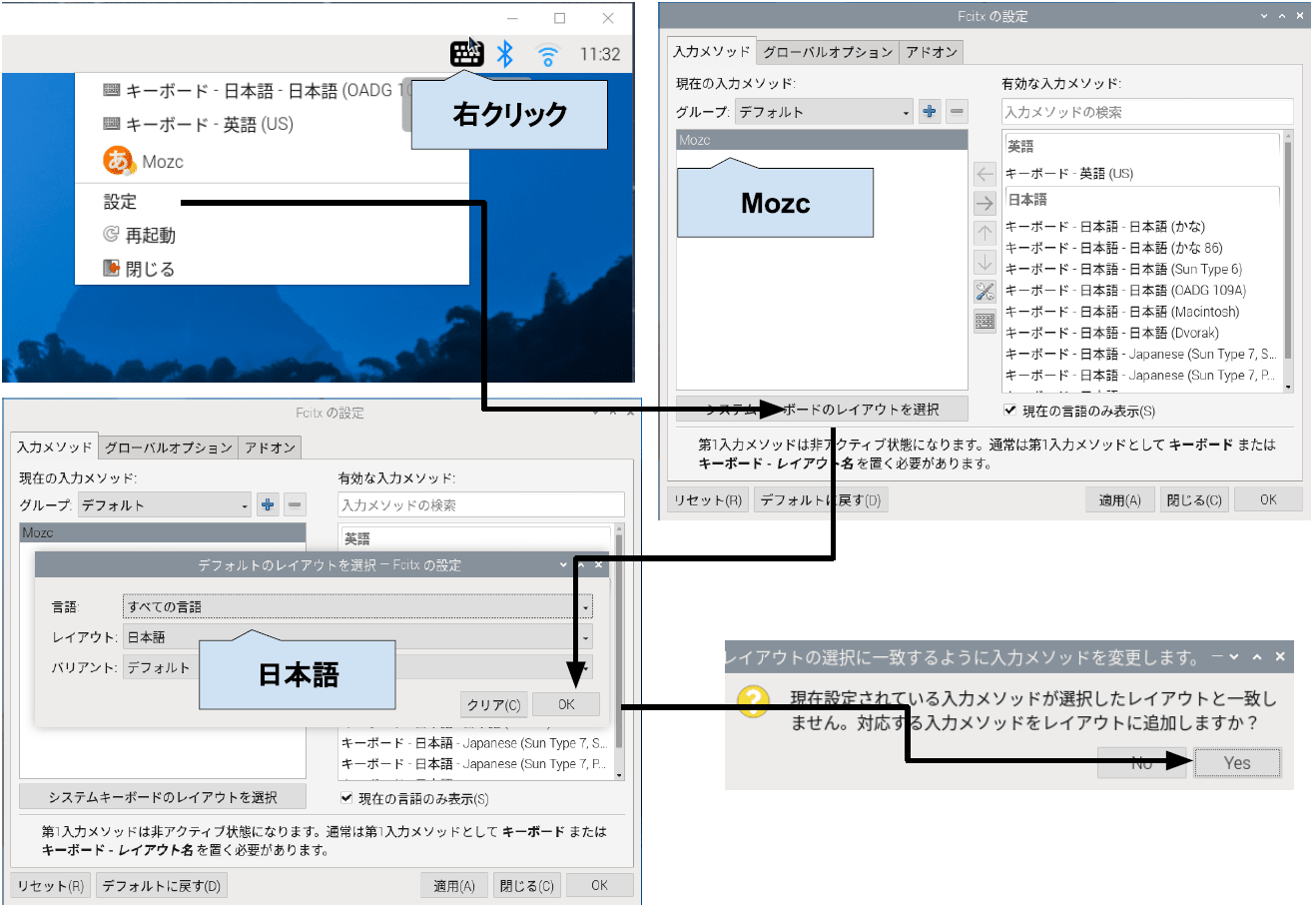
$reboot
VNC Viewを再接続
ターミナルで日本語入力できることを確認
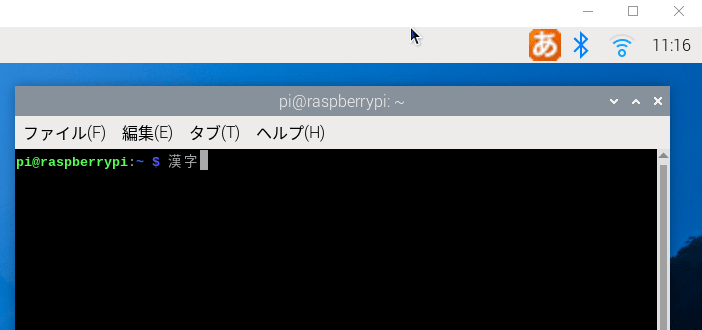
9.samba設定
ターミナルを開く
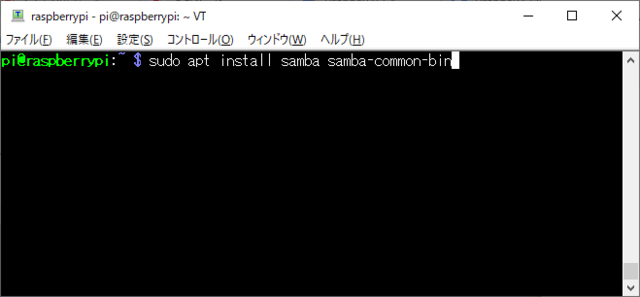
$sudo apt install samba samba-common-bin
$sudo smbpasswd -a pi
$sudo systemctl restart smbd
PCでエクスプローラを開く
メモしたアドレスに接続、Raspberryとの接続を確認
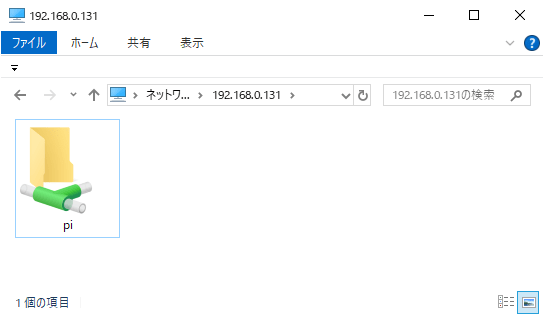
─以上─